hosts文件是一个包含相应IP地址和对应URL映射列表的文本,hosts文件异常会对电脑的正常使用造成一定影响,造成例如电脑无法联网,浏览器打不开网页等问题,hosts文件配置异常导致不能上网是一个常见的电脑问题,本期小编为大家整理了windows系统hosts文件异常不能上网解决办法,正在困扰的小伙伴快来看看吧。
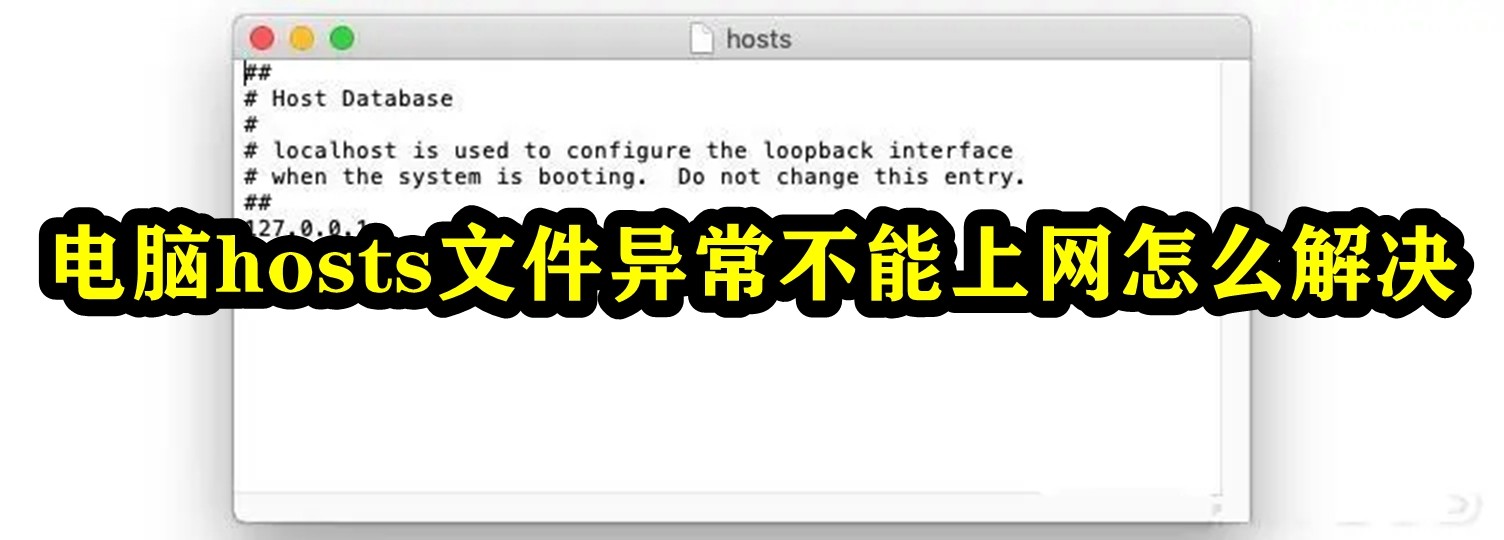 、
、
1、点击任务栏上的搜索图标(也可以按Win+S打开),搜索框输入cmd,接着点击以管理员身份运行命令提示符应用;
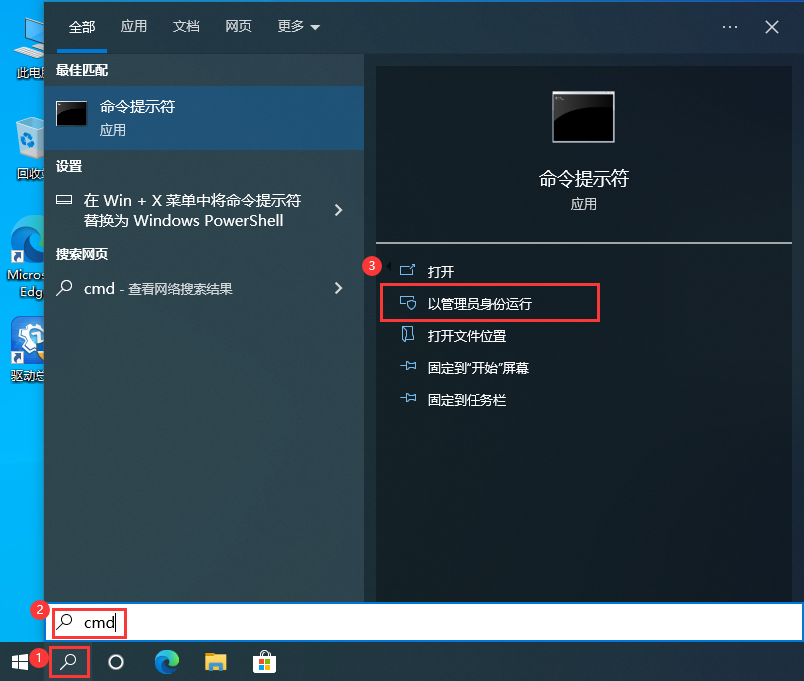
2、弹出用户账户控制窗口,点击是即可;
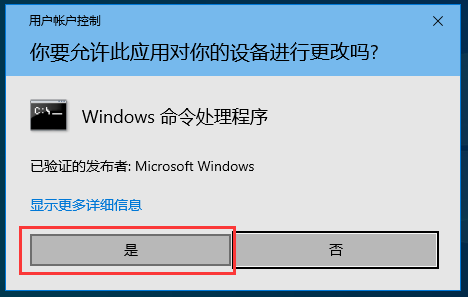
3、打开管理员身份的命令提示符后,输入以下命令:
for /f %P in ('dir %windir%WinSxShosts /b /s') do copy %P %windir%System32driversetc & echo %P & Notepad %P
然后按回车执行
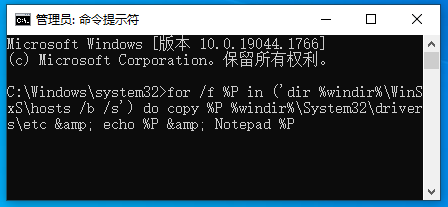
4、输入字母a,按回车;
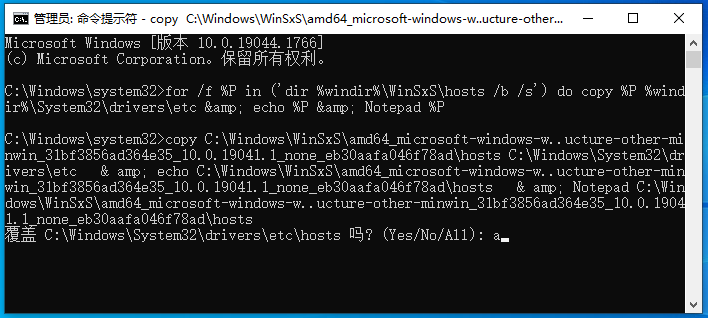
5、hosts文件如果存在问题,输入字母a后,会创建,否则会覆盖。最后,可以打开hosts文件,查看是否正常;
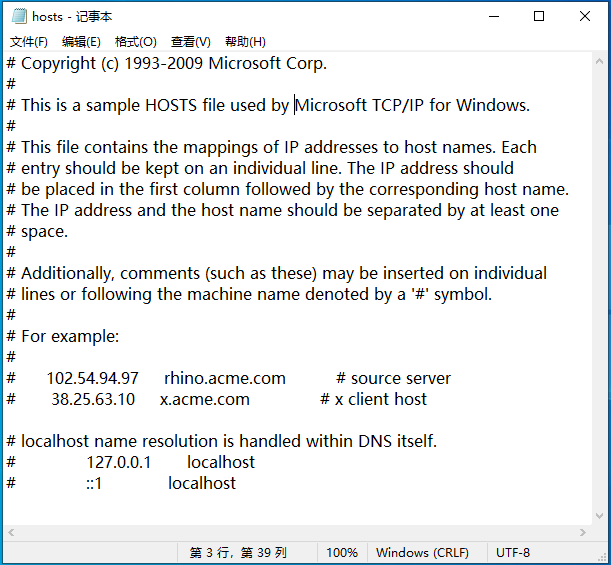
以上是电脑hosts文件异常不能上网怎么解决的详细内容。更多信息请关注PHP中文网其他相关文章!




